服务器tensorboard本地打开显示没数据?快来check一下路径!!!适用于jupyter notebook
- 一、SSH 到服务器:
-
- 1.1 直接在命令窗口输入以下代码(在本地“windows+R”进入cmd命令)
- 1.2 MobaXTerm
- 二.在服务器上启动 TensorBoard并在本地打开
-
- 2.1 在直接在命令窗口输入以下代码情况下
- 2.2 MobaxTerm情况下
第一篇博客献给这个困扰了两天才解决的问题(大佬们勿喷,新手小白属实难顶)
首先参考大佬们的博客基本可以掌握基本的在本地浏览器打开远程服务器tensorboard的方法。本地查看服务器端的tensorboard日志文件
这里我也给大家总结一下基本的步骤,并且注明一些自己不懂的地方的解决方法。
一、SSH 到服务器:
有两种方法:
1.1 直接在命令窗口输入以下代码(在本地“windows+R”进入cmd命令)
使用 -L 选项创建一个本地端口转发。这将本地端口映射到服务器上的端口。例如,如果您想将服务器上的 6006 端口(TensorBoard 默认端口)转发到本地机器的 6006 端口,可以使用以下命令:
ssh -L 6006:localhost:6006 your_username@your_server_address
第一个6006:本地端口地址,个人觉得这个数值不太重要,各个大佬的博客里写的数值也不太一样,我比较喜欢和服务器的端口数取一样的。 第二个6006:服务器端口地址,一般初始默认为6006,当然你也可以自己定义一个数,定义后在本地打开网址时在localhost:后面加上你定义的端口数就行。(http://localhost:你定义的服务器端口数字)。 your_username: 你在服务器中分配到的用户名字(根用户就是root)。 your_server_address :你的服务器Ip地址。)
1.2 MobaXTerm
如果是用MobaxTerm连接了服务器,可以先用tensorborad生成一个网址,之后可以配置一个相应的MobaxTerm的Tunnel. 具体方法可以参考这篇博客mobaxterm配置Tunneling隧道连接服务器 然后直接点开生成的网址就可以打开
二.在服务器上启动 TensorBoard并在本地打开
第一步讲到有两种建立端口的方法,那对应的启动tensorboard的命令也会有所不同:
2.1 在直接在命令窗口输入以下代码情况下
登录到服务器后,导航到包含 TensorBoard 日志文件的目录,并启动 TensorBoard:
tensorboard –logdir=path/to/tensorboard_logs –bind_all
这里的 path/to/tensorboard_logs 是服务器上 TensorBoard 日志文件夹的路径。–bind_all 选项允许 TensorBoard 从服务器的所有网络接口监听,这样就可以通过 SSH 端口转发进行访问。
建立通道后你就在本地浏览器打开网址: http://localhost:6006(改成你定义的服务器端口数字)
2.2 MobaxTerm情况下
直接在MobaxTerm的命令行中输入
tensorboard –logdir=path/to/tensorboard_logs
这里的 path/to/tensorboard_logs 也是服务器上 TensorBoard 日志文件夹的路径。  如图可示,在输入tensorboard –logdir=path/to/tensorboard_logs命令代码后,MobaxTerm会自动生成一个网址,这时候就要用第一步提到的配置tunnel了。
如图可示,在输入tensorboard –logdir=path/to/tensorboard_logs命令代码后,MobaxTerm会自动生成一个网址,这时候就要用第一步提到的配置tunnel了。
建立tunnel之后,直接按cirl同时点击生成的那个网址就会自动打开
这里就要提到困扰我两天的路径问题了
我们怎么查看服务器上的生成的log文件的路径呢?
一开始,我是直接在MobaxTerm上运行命令:
jupyter notebook
然后打开了服务器上的jupyter notebook,在配置了tunnel之后在本地浏览器打开了jupyter notebook页面,此时可以看到,我生成的Tensorboard的日志文件tensor-log是存在的,而且文件中是有数据的,说明有被正确写入。 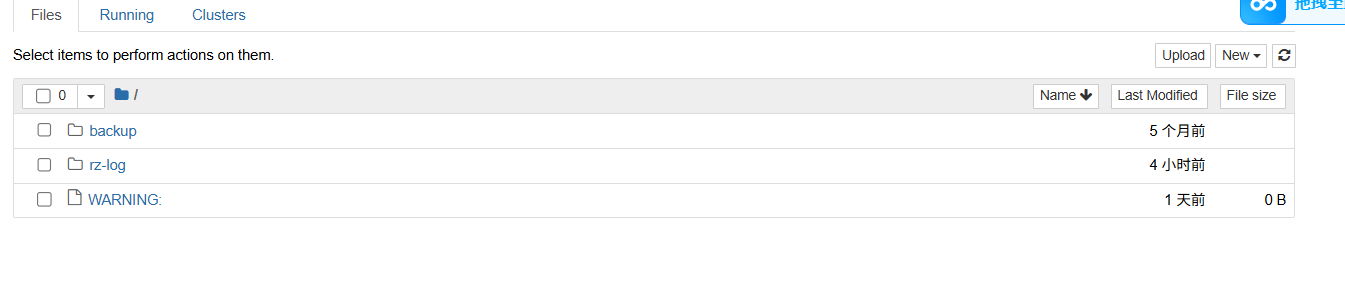
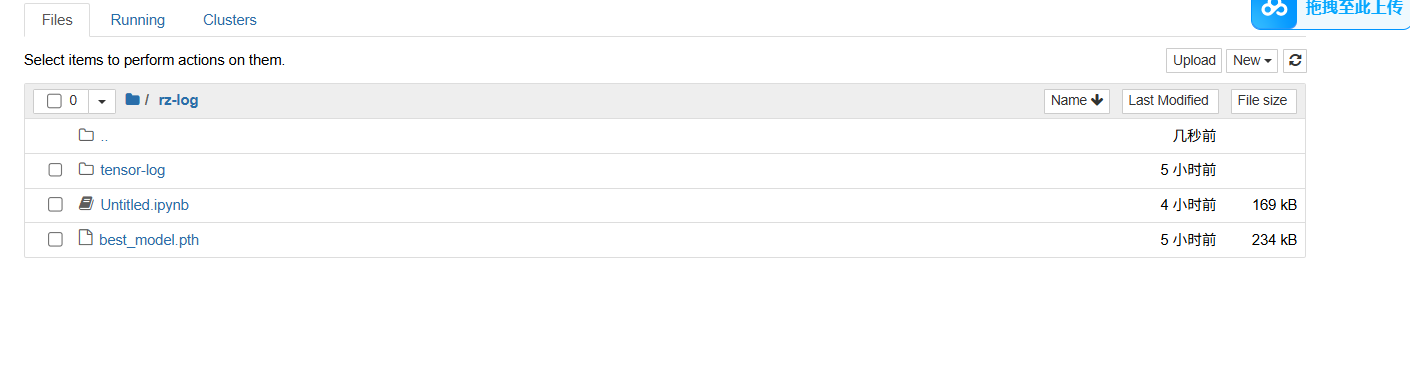
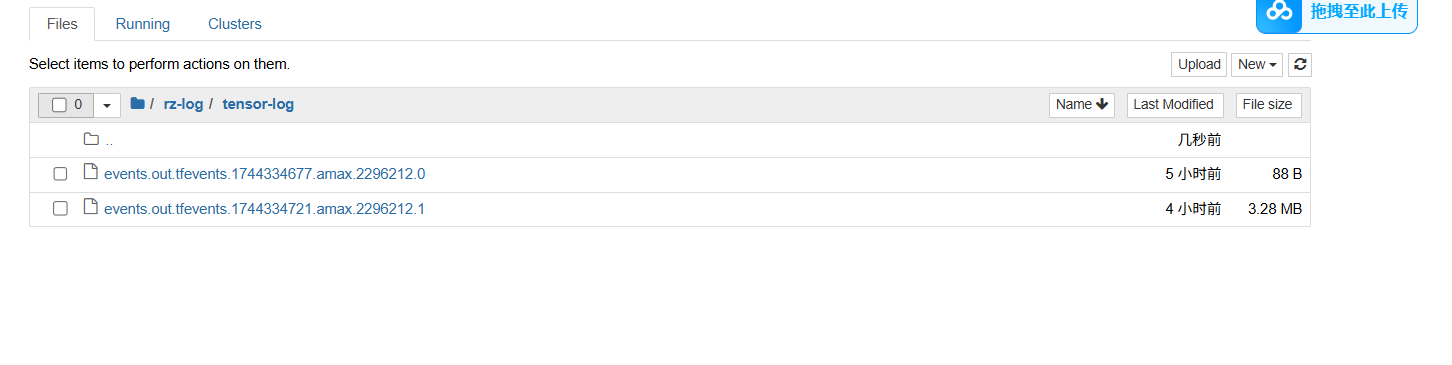
在这里,我们可以直观的看到,我们的tensor-log文件的路径是rz-log/tensor-log,那我们自然会输入命令:
tensorboard –logdir=/rz-log/tensor-log
不出意外的,他出意外了!!! 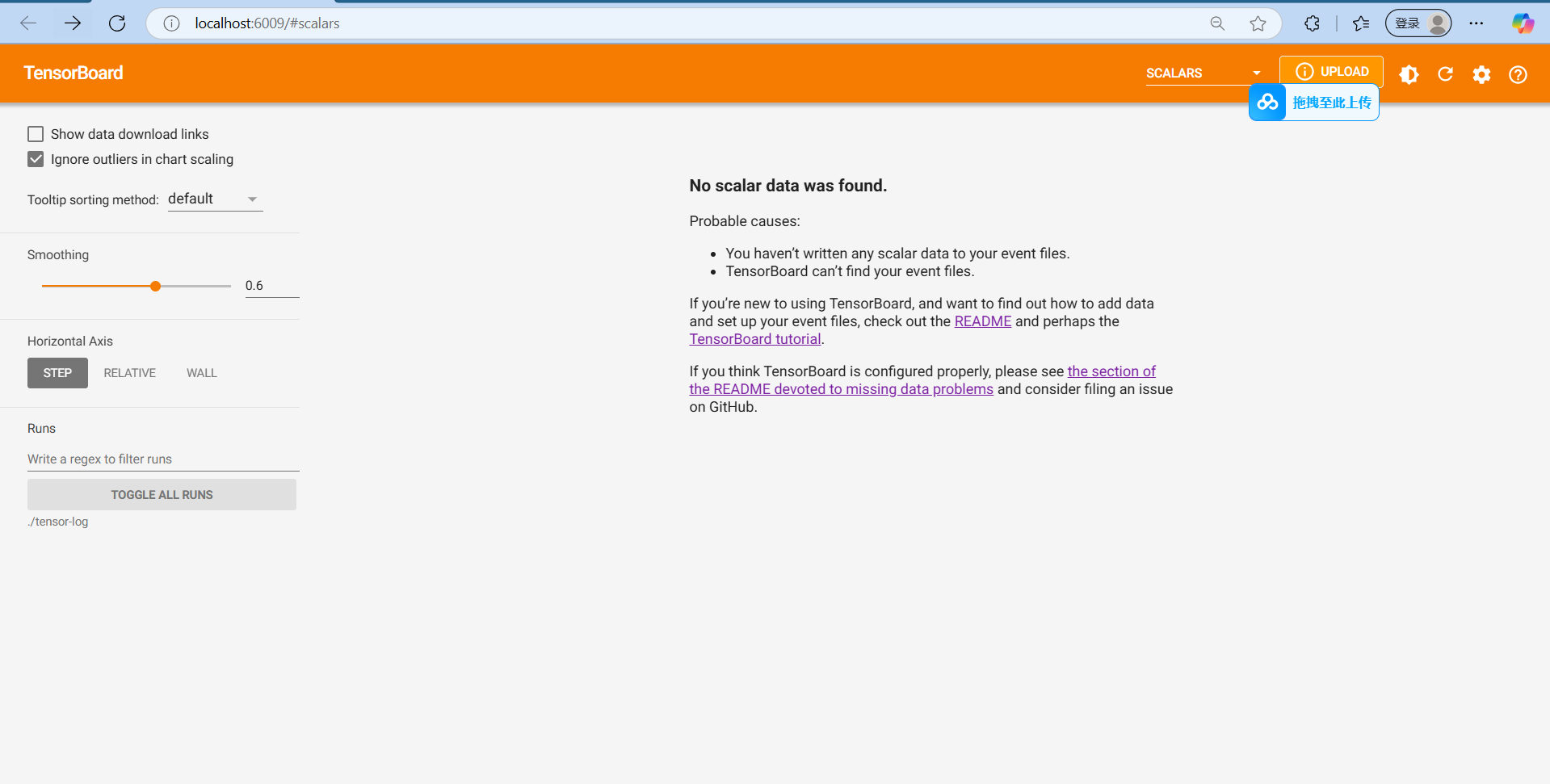 咦,我们明明什么都做了,怎么还是没有写入数据呢?臣妾还是做不到啊!!! 这时候我就搜各个大佬的博客,发现端口问题没有一点问题,然后当我绝望的时候,不经意的查询了一下我的tensor-log文件位置,然后如图。我惊讶的发现了一个事情:这个路径是需要加jupyter notebook的工作路径的:
咦,我们明明什么都做了,怎么还是没有写入数据呢?臣妾还是做不到啊!!! 这时候我就搜各个大佬的博客,发现端口问题没有一点问题,然后当我绝望的时候,不经意的查询了一下我的tensor-log文件位置,然后如图。我惊讶的发现了一个事情:这个路径是需要加jupyter notebook的工作路径的:  所以,我的jupyter其实本来就带着/data2/user2/的地址,所以不能只输入我们在jupyter notebook看到的地址,于是我修改了我的命令:
所以,我的jupyter其实本来就带着/data2/user2/的地址,所以不能只输入我们在jupyter notebook看到的地址,于是我修改了我的命令:
tensorboard –logdir=/data2/user2/rz-log/tensor-log
打开后终于出来了我写入的图像!!! 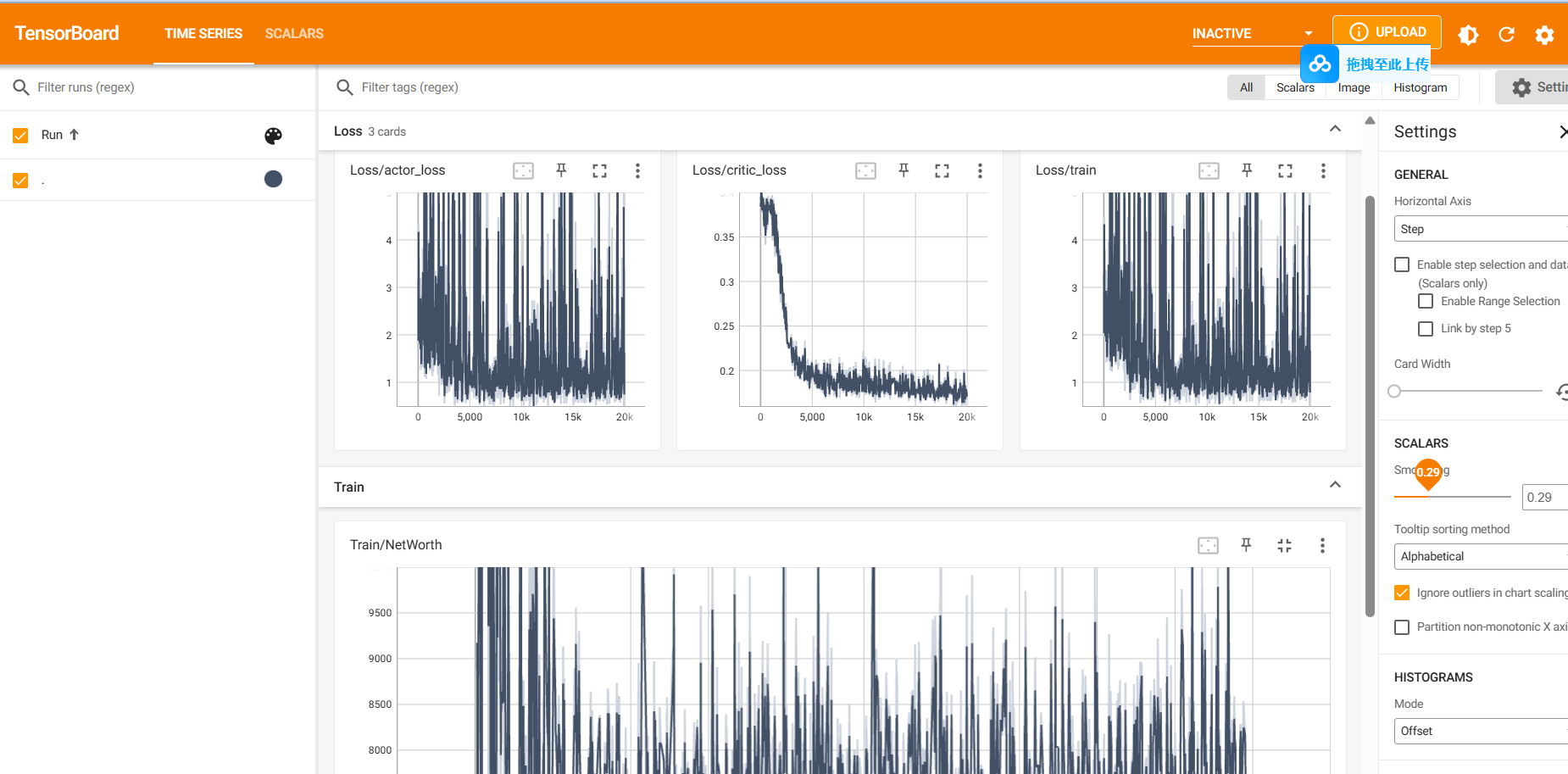
希望可以帮助到所有服务器端用jupyter notebook写tensor日志的你们,写的有问题的地方也请大佬多多指正!!!
Tomorrow,everything will be fine!!!
 网硕互联帮助中心
网硕互联帮助中心
![[已解决·实验日志] AutoDL系统盘异常爆满,原因是PyCharm 在连接到远程服务器调试时,自动执行后台任务(正在更新 python解释器), 将某些包&依赖项下载到了服务器上-网硕互联帮助中心](https://www.wsisp.com/helps/wp-content/uploads/2025/04/20250419204602-68040b8ac23b2-220x150.png)

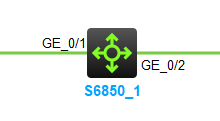

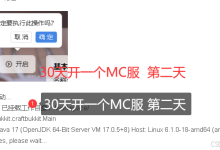

评论前必须登录!
注册